2020�N07��02��

�u���O��ҏW���Ă����c�C�[�g���e���ڂ������Ǝv�������Ƃ͂Ȃ��ł����H
�t�@���u���O�̏ꍇ�AYouTube�A�j�R���AInstagram�AFlickr�̓\��t���{�^���͑��݂��܂��B
�����c�O����Twitter�̓\��t���{�^���͑��݂��Ă��܂���B
���̋L���́A�u���O���c�C�[�g���e���ڂ��������ǂ������킩��Ȃ��l�����ɂ��̂������Љ�܂��B
�ڎ�
���̗�́A�\��t�����R�[�h�����p�{�^�����g���Ĉ͂��Ă܂��B
���摜�̓p�\�R����Twitter�A�v���ł�


�@�uset customization options.�v�����N���N���b�N����ƃI�v�V�����w�肪�ł��܂��B
�A�uCopy Code�v�{�^�����N���b�N���ăR�[�h���R�s�[���܂��B
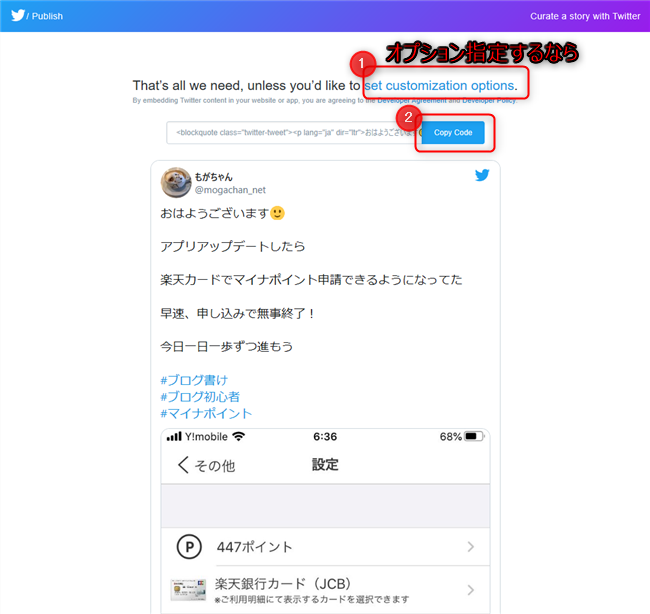
�@�uset customization options.�v�����N���N���b�N������
�I�v�V�������w�肵�āuUpdate�v�{�^�����N���b�N���܂��B

�A�uCopy Code�v�{�^�����N���b�N�����
�N���b�v�{�[�h�ɓ\��t���p�̃R�[�h���R�s�[����܂��B

�{���̈�ɃR�s�[�����R�[�h��\��t���Ċ����ł��B

�c�C�[�g�\��t�������I
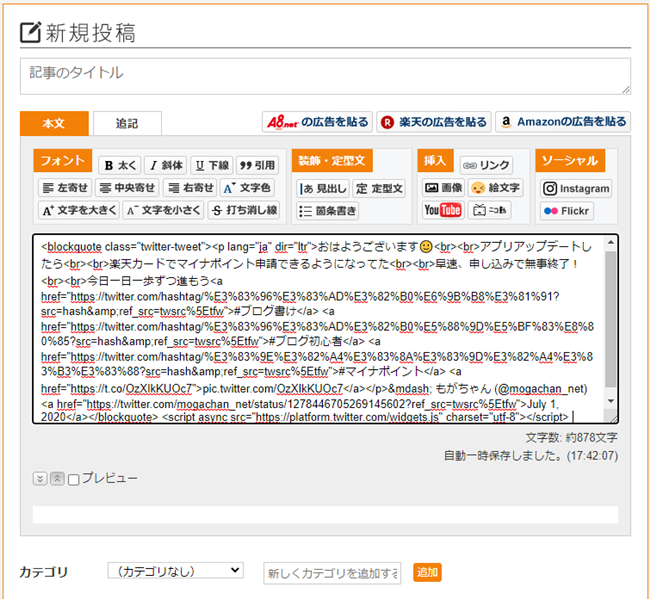
�X�}�z�Ȃǂ�Twitter�A�v���Ńc�C�[�g�ߍ��ނ����݂��Ȃ��ꍇ
�c�C�[�g�̃����N���R�s�[���Ĉȉ��T�C�g�ɓ\��t����Γ������Ƃ��o���܂��B
https://publish.twitter.com/#
���̑�������A�t�@���u���O�ł��c�C�[�g���e���L���̒��ɖ��ߍ��ނ��Ƃ��o����悤�ɂȂ�܂����B
�����A�\��t���p�R�[�h�����\�����̂ŁA�p�\�R���ŋL���̕ҏW������̂��ǂ��Ǝv���܂��B
�y���ȒP�z�c�C�[�g���e�̓\��t����

�u���O��ҏW���Ă����c�C�[�g���e���ڂ������Ǝv�������Ƃ͂Ȃ��ł����H
�t�@���u���O�̏ꍇ�AYouTube�A�j�R���AInstagram�AFlickr�̓\��t���{�^���͑��݂��܂��B
�����c�O����Twitter�̓\��t���{�^���͑��݂��Ă��܂���B
���̋L���́A�u���O���c�C�[�g���e���ڂ��������ǂ������킩��Ȃ��l�����ɂ��̂������Љ�܂��B
�ڎ�
- �\��t������
- �菇�T�v�i����j
- �X�e�b�v�P �\��t�������c�C�[�g��I��
- �X�e�b�v�Q �c�C�[�g�ߍ��ނ�I��
- �X�e�b�v�R �R�[�h���R�s�[����
- �X�e�b�v�S �t�@���u���O�ɃR�[�h��t����
- �⑫ �c�C�[�g�ߍ��ނ������ꍇ
- �܂Ƃ�
�\��t������
���̗�́A�\��t�����R�[�h�����p�{�^�����g���Ĉ͂��Ă܂��B
���͂悤�������܂�🙂
— ��������� (@mogachan_net) July 1, 2020
�A�v���A�b�v�f�[�g������
�y�V�J�[�h�Ń}�C�i�|�C���g�\���ł���悤�ɂȂ��Ă�
�����A�\�����݂Ŗ����I���I
�������������i����#�u���O���� #�u���O���S�� #�}�C�i�|�C���g pic.twitter.com/OzXIkKUOc7
�菇�T�v�i����j
- �\��t�������c�C�[�g��I��
- �c�C�[�g�ߍ��ރ��j���[��I��
- �R�[�h���R�s�[����
- �t�@���u���O�ɃR�[�h��\��t����
�X�e�b�v�P �\��t�������c�C�[�g��I��
���摜�̓p�\�R����Twitter�A�v���ł�

�X�e�b�v�Q �c�C�[�g�ߍ��ނ�I��

�X�e�b�v�R �R�[�h���R�s�[����
�@�uset customization options.�v�����N���N���b�N����ƃI�v�V�����w�肪�ł��܂��B
�A�uCopy Code�v�{�^�����N���b�N���ăR�[�h���R�s�[���܂��B
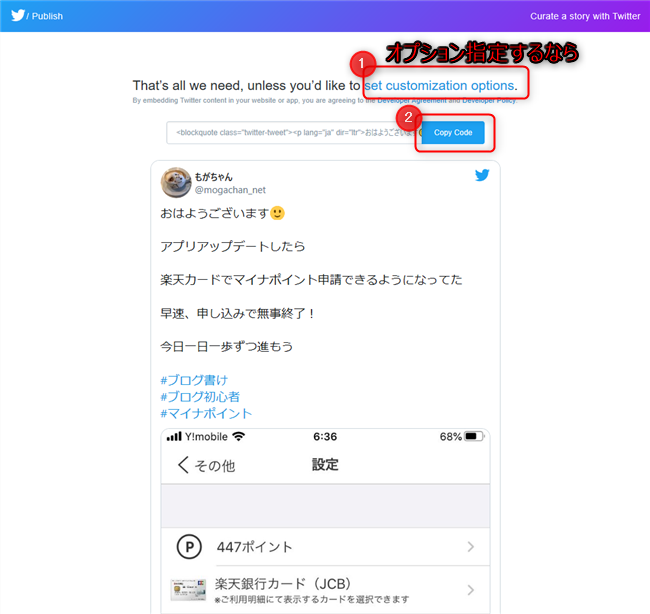
�@�uset customization options.�v�����N���N���b�N������
�I�v�V�������w�肵�āuUpdate�v�{�^�����N���b�N���܂��B

�A�uCopy Code�v�{�^�����N���b�N�����
�N���b�v�{�[�h�ɓ\��t���p�̃R�[�h���R�s�[����܂��B

�X�e�b�v�S �t�@���u���O�ɃR�[�h��t����
�{���̈�ɃR�s�[�����R�[�h��\��t���Ċ����ł��B

�c�C�[�g�\��t�������I
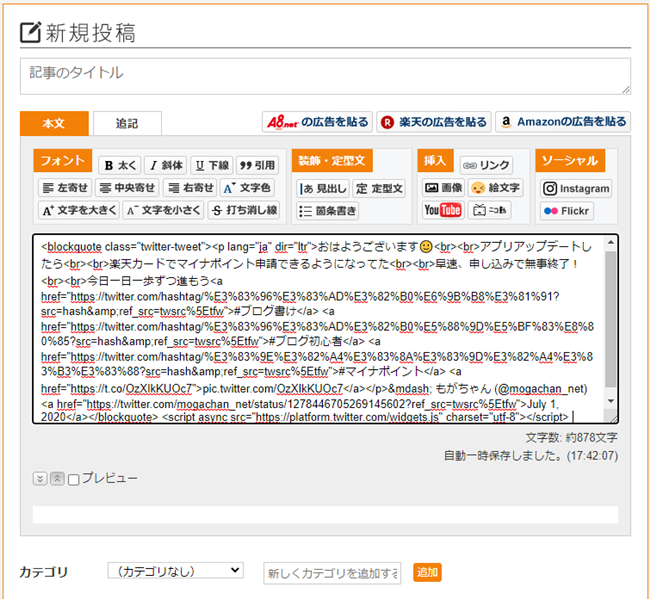
�⑫ �c�C�[�g�ߍ��ނ������ꍇ
�X�}�z�Ȃǂ�Twitter�A�v���Ńc�C�[�g�ߍ��ނ����݂��Ȃ��ꍇ
�c�C�[�g�̃����N���R�s�[���Ĉȉ��T�C�g�ɓ\��t����Γ������Ƃ��o���܂��B
https://publish.twitter.com/#
�܂Ƃ�
- �t�@���u���O�ł��ȒP�Ƀc�C�[�g��\��t������
- �\��t���p�R�[�h�͌��\����
- �c�C�[�g��\��t����̂́A�p�\�R������������
- �X�}�z�ł��c�C�[�g�̓\��t���͏o���Ȃ��͂Ȃ�
- �\��t�����R�[�h�͈��p�ň͂ނ̂���������
���̑�������A�t�@���u���O�ł��c�C�[�g���e���L���̒��ɖ��ߍ��ނ��Ƃ��o����悤�ɂȂ�܂����B
�����A�\��t���p�R�[�h�����\�����̂ŁA�p�\�R���ŋL���̕ҏW������̂��ǂ��Ǝv���܂��B
�^�O�F�c�C�[�g�\��t�� �t�@���u���O
���̋L���ւ̃R�����g
�R�����g������
���̋L���ւ̃g���b�N�o�b�NURL
https://fanblogs.jp/tb/9994127
���u���O�I�[�i�[�����F�����g���b�N�o�b�N�̂ݕ\������܂��B
�����y�����N�̂Ȃ��g���b�N�o�b�N�͎�M����܂���B
���̋L���ւ̃g���b�N�o�b�N




